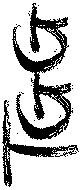
Zwar finden sich Windows XP-Rechner, wenn man sie mit Cat. 5-Kabeln an einen Hub anschließt, auch einfach so zu einem Klasse B-Netz zusammen, richtig interessant wird das Thema "Computernetze" aber erst, wenn man einen Server einsetzt.
Da im Rahmen dieser AG - schon aus Kostengründen - Linux als Server-Betriebssystem eingesetzt werden soll, wird im Folgenden kurz beschrieben, wie man SuSE Linux 9.0 Professional auf die Festplatte bringt.
Die vorgeschlagene Partitionierung kann man getrost übernehmen (mittlerweile findet Linux auch Platz neben einem vorinstallierten Windows XP); will man den Rechner als reinen Linux-Server einsetzen, kann man
Es sollen drei Server eingerichtet werden:
Die IP-Adresse wird der ersten Netzwerkkarte (= eth0) via YaST im Fenster "Konfiguration der Netzwerkadresse" zugewiesen:
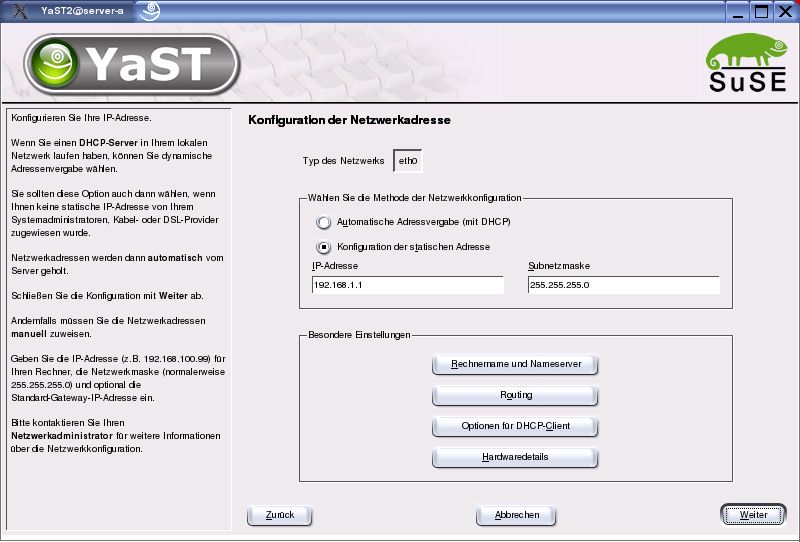
Wenn man in diesem Fenster den Button "Rechnername und Nameserver" anklickt, öffnet sich das Fenster "Konfiguration des Hostnamens und Nameservers", in dem man lediglich die Felder "Rechnername" und "Domainname" auszufüllen hat (die Eintragung unter "Domain-Suche 1" wird nach Anklicken des OK-Buttons automatisch vorgenommen).
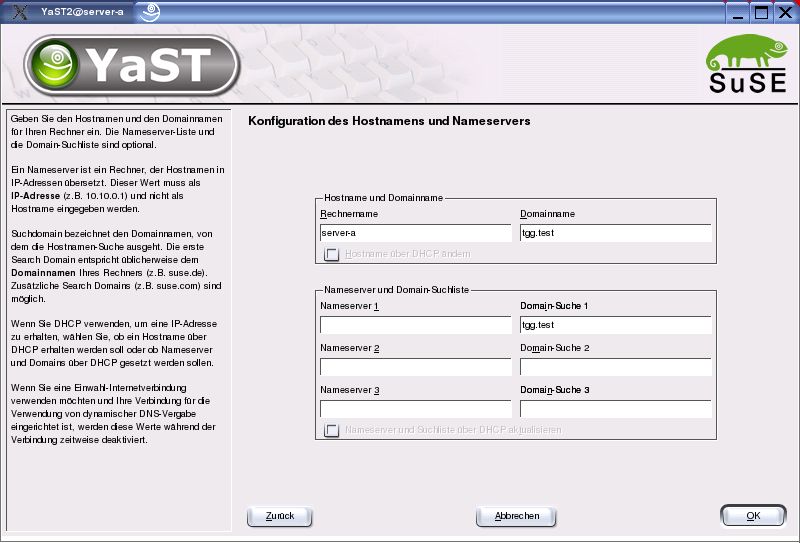
URI dieser Seite: <http://www.ewetel.net/~martin.bode/ag_computernetze/linux.htm>, zuletzt geändert: 2004-05-09